- লেখক Abigail Brown [email protected].
- Public 2023-12-17 06:40.
- সর্বশেষ পরিবর্তিত 2025-01-24 12:03.
আপনার উইন্ডোজের ইনস্টল করা সংস্করণ 32-বিট বা 64-বিট কিনা নিশ্চিত নন?
আপনি যদি Windows XP চালান, তাহলে সম্ভাবনা হল এটি 32-বিট। যাইহোক, আপনি যদি Windows 11, Windows 10, Windows 8, Windows 7, বা Windows Vista ব্যবহার করেন, তাহলে আপনার 64-বিট সংস্করণ চালানোর সম্ভাবনা যথেষ্ট বেড়ে যায়৷
অবশ্যই, এটি এমন কিছু নয় যা আপনি অনুমান করতে চান।
আপনার হার্ডওয়্যারের জন্য ডিভাইস ড্রাইভার ইনস্টল করার সময় এবং নির্দিষ্ট ধরণের সফ্টওয়্যারগুলির মধ্যে নির্বাচন করার সময় আপনার উইন্ডোজের অনুলিপি 32-বিট বা 64-বিট কিনা তা জানা খুবই গুরুত্বপূর্ণ হয়ে ওঠে।
আপনি উইন্ডোজের 32-বিট বা 64-বিট সংস্করণ চালাচ্ছেন কিনা তা জানার একটি দ্রুত উপায় হল কন্ট্রোল প্যানেলে আপনার অপারেটিং সিস্টেম ইনস্টলেশন সম্পর্কে তথ্য দেখে। যাইহোক, জড়িত নির্দিষ্ট পদক্ষেপগুলি আপনি কোন অপারেটিং সিস্টেম ব্যবহার করছেন তার উপর অনেকটা নির্ভর করে৷
আপনি উইন্ডোজের 32-বিট বা 64-বিট সংস্করণ চালাচ্ছেন কিনা তা পরীক্ষা করার আরেকটি দ্রুত এবং সহজ উপায় হল "প্রোগ্রাম ফাইল" ফোল্ডারটি পরীক্ষা করা। এই পৃষ্ঠার একেবারে নীচে এটি সম্পর্কে আরও আছে৷
Windows 11, Windows 10 এবং Windows 8: 64-বিট নাকি 32-বিট?
-
কন্ট্রোল প্যানেল খুলুন।
আপনি পাওয়ার ইউজার মেনু থেকে আপনার উইন্ডোজ সিস্টেমের ধরন আরও দ্রুত পরীক্ষা করতে পারেন, তবে আপনি যদি একটি কীবোর্ড বা মাউস ব্যবহার করেন তবেই এটি সম্ভবত দ্রুততর। সেই মেনু খোলার সাথে, সিস্টেম নির্বাচন করুন এবং তারপর ধাপ 4 এ চলে যান।
-
নিয়ন্ত্রণ প্যানেলের মধ্যে সিস্টেম এবং নিরাপত্তা চয়ন করুন৷

Image আপনার ভিউ বড় আইকন বা ছোট আইকনে সেট করা থাকলে আপনি কন্ট্রোল প্যানেলে একটি সিস্টেম এবং নিরাপত্তা লিঙ্ক দেখতে পাবেন না। যদি তাই হয়, সিস্টেম নির্বাচন করুন এবং তারপর ধাপ 4 এ চলে যান।
-
সিস্টেম বেছে নিন।

Image control /name Microsoft. System রান বা কমান্ড প্রম্পট থেকে কমান্ড কার্যকর করার মাধ্যমেও এই স্ক্রীনটি খোলা যেতে পারে।
-
ডিভাইসের স্পেসিফিকেশন এলাকা (উইন্ডোজ 11), অথবা বড় উইন্ডোজ লোগোর নিচে অবস্থিত সিস্টেম এলাকা খুঁজুন। সেখানে, সিস্টেম টাইপ এর পাশে, এটি হবে 64-বিট অপারেটিং সিস্টেম অথবা 32-বিট অপারেটিং সিস্টেম ।

Image দ্বিতীয় বিট তথ্য, হয় x64-ভিত্তিক প্রসেসর বা x86-ভিত্তিক প্রসেসর, হার্ডওয়্যার আর্কিটেকচার নির্দেশ করে। x86 বা x64 ভিত্তিক সিস্টেমে উইন্ডোজের একটি 32-বিট সংস্করণ ইনস্টল করা সম্ভব, তবে একটি 64-বিট সংস্করণ শুধুমাত্র x64 হার্ডওয়্যারে ইনস্টল করা যেতে পারে।
- আপনার এখন নিশ্চিতভাবে জানা উচিত যে Windows 11/10/8 32-বিট নাকি 64-বিট
Windows 7: 64-বিট নাকি 32-বিট?
- Start > কন্ট্রোল প্যানেলে যান.
-
সিস্টেম এবং নিরাপত্তা বেছে নিন।
দেখছেন না? শুধু বেছে নিন সিস্টেম এবং তারপর ধাপ ৪-এ যান।
- সিস্টেম নির্বাচন করুন।
-
বড় আকারের উইন্ডোজ লোগোর নিচে সিস্টেম এলাকাটি সনাক্ত করুন এবং আপনার কম্পিউটারের অন্যান্য পরিসংখ্যানের মধ্যে সিস্টেম টাইপ দেখুন।
এটি হয় 32-বিট অপারেটিং সিস্টেম বা 64-বিট অপারেটিং সিস্টেম। রিপোর্ট করবে।

Image Windows 7 Starter Edition এর কোন 64-বিট সংস্করণ নেই।
- এখন আপনি জানেন আপনার Windows 7 64-বিট নাকি 32-বিট আছে।
উইন্ডোজ ভিস্তা: ৬৪-বিট নাকি ৩২-বিট?
- স্টার্ট মেনু থেকে নিয়ন্ত্রণ প্যানেল নির্বাচন করুন।
-
সিস্টেম এবং রক্ষণাবেক্ষণ চয়ন করুন।
যদি আপনি কন্ট্রোল প্যানেলের ক্লাসিক ভিউ দেখছেন, আপনি এই লিঙ্কটি দেখতে পাবেন না। পরিবর্তে শুধু সিস্টেম খুলুন এবং তারপর ধাপ 4 এ যান।
- সিস্টেম নির্বাচন করুন।
-
বড় উইন্ডোজ লোগোর নিচে সিস্টেম এলাকাটি সনাক্ত করুন। সেই বিভাগের মধ্যে একটিকে বলা হয় সিস্টেম টাইপ।
আপনার Windows Vista 32-বিট বা 64-বিট আছে কিনা তা দেখতে এখানে দেখুন, যেটি হয় 32-বিট অপারেটিং সিস্টেম বা 64-বিট অপারেটিং দ্বারা নির্দেশিত সিস্টেম.

Image Windows Vista Starter Edition এর কোন 64-বিট সংস্করণ নেই।
- আপনার এখন জানা উচিত আপনার Windows Vista 64-বিট নাকি 32-বিট আছে।
Windows XP: 64-বিট নাকি 32-বিট?
- Start নির্বাচন করুন এবং তারপর বেছে নিন কন্ট্রোল প্যানেল।
-
পারফরম্যান্স এবং রক্ষণাবেক্ষণ নির্বাচন করুন।
আপনি যদি এই লিঙ্কটি দেখতে না পান তবে সিস্টেম খুলুন এবং তারপরে ধাপ 4-এ যান।
- সিস্টেম বেছে নিন।
-
Windows লোগোর ডানদিকে সিস্টেম এলাকাটি সনাক্ত করুন।
আপনার সিস্টেম বৈশিষ্ট্যের জেনারেল ট্যাবে থাকা উচিত।
-
সিস্টেম এর অধীনে আপনার কম্পিউটারে ইনস্টল করা Windows XP এর সংস্করণ সম্পর্কে প্রাথমিক তথ্য:
- Microsoft Windows XP Professional Version [year] মানে আপনি Windows XP 32-বিট চালাচ্ছেন।
- Microsoft Windows XP Professional x64 সংস্করণ [বছর] মানে আপনি Windows XP 64-বিট চালাচ্ছেন।

Image Windows XP Home বা Windows XP Media Center সংস্করণের কোন 64-বিট সংস্করণ নেই৷ আপনার যদি Windows XP-এর এই সংস্করণগুলির মধ্যে একটি থাকে, তাহলে আপনি একটি 32-বিট অপারেটিং সিস্টেম চালাচ্ছেন৷
- এখন আপনি জানেন যে আপনি Windows XP 64-বিট বা 32-বিট চালাচ্ছেন।
'প্রোগ্রাম ফাইল' ফোল্ডারের নাম চেক করুন
এই পদ্ধতিটি কন্ট্রোল প্যানেল ব্যবহারের মতো বোঝার মতো সহজ নয় তবে এটি আপনি উইন্ডোজের 64-বিট বা 32-বিট সংস্করণ চালাচ্ছেন কিনা তা পরীক্ষা করার একটি দ্রুত উপায় প্রদান করে এবং বিশেষত সহায়ক যদি আপনি একটি কমান্ড লাইন টুল থেকে এই তথ্য খুঁজছেন।
আপনার উইন্ডোজের সংস্করণটি যদি 64-বিট হয়, আপনি 32-বিট এবং 64-বিট উভয় সফ্টওয়্যার প্রোগ্রাম ইনস্টল করতে সক্ষম হন, তাই আপনার কম্পিউটারে দুটি ভিন্ন "প্রোগ্রাম ফাইল" ফোল্ডার রয়েছে৷যাইহোক, উইন্ডোজের 32-বিট সংস্করণে শুধুমাত্র একটি ফোল্ডার রয়েছে কারণ তারা শুধুমাত্র 32-বিট প্রোগ্রাম ইনস্টল করতে পারে।
এটি বোঝার একটি সহজ উপায় এখানে…
Windows এর 64-বিট সংস্করণে দুটি প্রোগ্রাম ফোল্ডার বিদ্যমান:
- 32-বিট অবস্থান: C:\Program Files (x86)\
- 64-বিট অবস্থান: C:\Program Files\
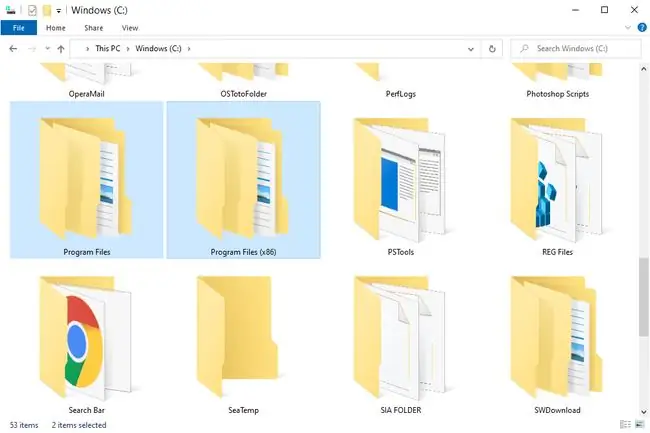
Windows এর 32-বিট সংস্করণে শুধুমাত্র একটি ফোল্ডার রয়েছে:
32-বিট অবস্থান: C:\Program Files\
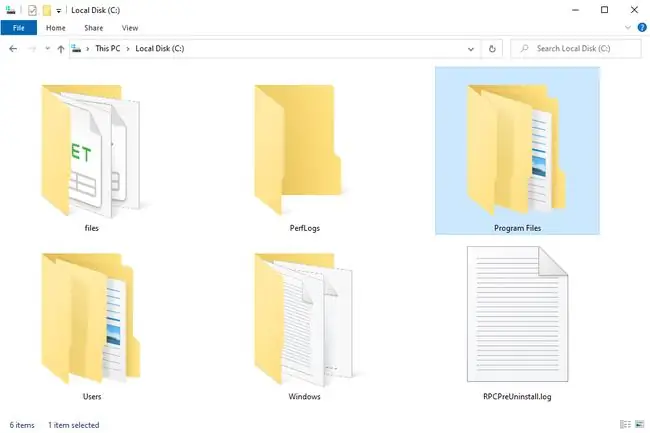
অতএব, এই অবস্থানটি পরীক্ষা করার সময় আপনি যদি শুধুমাত্র একটি ফোল্ডার খুঁজে পান, আপনি Windows এর একটি 32-বিট সংস্করণ ব্যবহার করছেন৷ যদি দুটি "প্রোগ্রাম ফাইল" ফোল্ডার থাকে তবে আপনি নিশ্চিতভাবে একটি 64-বিট সংস্করণ ব্যবহার করছেন৷
FAQ
Windows 32-bit এবং 64-bit এর মধ্যে পার্থক্য কি?
Windows 32-bit এবং 64-bit এর মধ্যে পার্থক্য হল প্রসেসিং পাওয়ার। একটি 64-বিট প্রসেসর একই সাথে আরও ডেটা পরিচালনা করতে পারে, তাই এটি সামগ্রিকভাবে আরও সক্ষম। বেশিরভাগ নতুন প্রসেসর 64-বিট আর্কিটেকচারের উপর ভিত্তি করে এবং 32-বিট অপারেটিং সিস্টেমের সাথে সম্পূর্ণ সামঞ্জস্যপূর্ণ।
আমি কিভাবে 64-বিট উইন্ডোজে 32-বিট প্রোগ্রাম চালাব?
64-বিট উইন্ডোজে 32-বিট অ্যাপ্লিকেশন চালানোর জন্য, অ্যাপ্লিকেশনটিতে ডান-ক্লিক করুন এবং Properties > Compatibility এ যান। এর জন্য সামঞ্জস্যপূর্ণ মোডে এই প্রোগ্রামটি চালান নির্বাচন করুন এবং আপনি যে সংস্করণে প্রোগ্রামটি চালাতে চান তা চয়ন করুন৷
আমি কীভাবে 32-বিট থেকে 64-বিট উইন্ডোজ 10-এ আপগ্রেড করব?
Windows 10 কে 64-বিটে আপগ্রেড করতে, আপনাকে একটি পরিষ্কার ইনস্টল করতে হবে, তাই আপনার সমস্ত ডেটা ব্যাক আপ করুন; আপনার একটি 64-বিট CPU আছে তা নিশ্চিত করুন। একটি 64-বিট Win 10 ইনস্টলেশন ফ্ল্যাশ ড্রাইভ তৈরি করতে Windows Media Creation Tool ডাউনলোড করুন।আপনার কম্পিউটার বন্ধ করুন, ফ্ল্যাশ ড্রাইভে প্লাগ ইন করুন এবং উইন্ডোজ সেটআপ প্রম্পটগুলি অনুসরণ করুন৷






